Az alkalmazások letöltése a Google Play Áruházból egyszerű folyamat. A felhasználók azonban néha olyan problémába ütközhetnek, amikor a képernyőn megjelenő megjegyzés azt jelzi, hogy a letöltés függőben van, de a letöltés soha nem halad tovább a függőben lévő szakaszból.
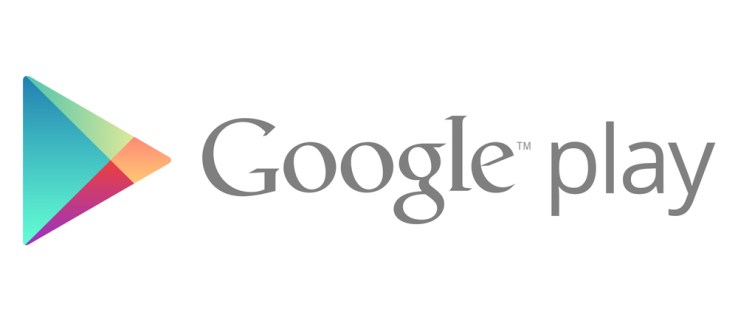
Ha elakad a „függőben lévő letöltés” problémája Android-eszközén, akkor manuálisan kell kezelnie. Mivel ennek a hibának számos lehetséges oka lehet, számos módszert ki kell próbálnia, mielőtt megtalálná a megoldást. Ez a cikk végigvezeti Önt ezeken.
Törölje a Google Play gyorsítótárat
A túlterhelt gyorsítótár az alkalmazás hibás működését okozhatja, ami néha előfordulhat a Play Áruházban. Ez különösen gyakori, ha sok olyan alkalmazással rendelkezik, amelyekre a Play Áruháznak szüksége van frissítések kereséséhez és egyéb kapcsolódó műveletek végrehajtásához.
A Play Áruház gyorsítótárának törléséhez tegye a következőket:
- Menj Beállítások.

- Ezután érintse meg a Alkalmazáskezelés menü.

- Ezután válassza ki Google Play Áruház a listáról.

- Most válasszon Tárhelyhasználat menüből.

- Végül érintse meg a Törölje a gyorsítótárat gomb.

A gyorsítótár törlése általában minden kisebb hibát kijavít, például a „letöltés függőben” hibát. Ha nem, próbáljon ki néhány más módszert a cikkben.
Állítsa be a sort
A Play Áruház automatikusan letölti alkalmazásaid legújabb verzióit az eszközödre. Ez azt jelenti, hogy lehetséges, hogy az alkalmazás a várólista végén van, és a tetejére kell tolnia.
Ehhez a következőket kell tennie:
- Nyissa meg a Play Áruházat eszközén.

- Koppintson a sajátjára Profil ikonra a jobb felső sarokban.

- Most pedig válassz Alkalmazások és eszközök kezelése. Érintse meg 'Lásd a részleteket", és látni fogja az összes alkalmazást, amely jelenleg a letöltési sorban van. Ha nem lát ilyet, akkor nem ez okozza a „letöltés függőben” problémát. Ha a sor létezik, folytassa a 4. lépéssel.

- Ezután érintse meg a x gombot egy alkalmazás mellett a letöltés megszakításához.

- Alternatív megoldásként megérintheti az „Összes törlése” gombot, hogy egyszerre leállítsa őket.
Ezután letöltheti a kívánt alkalmazást, mielőtt visszatérne a többi alkalmazás frissítéséhez.
Távolítsa el a fiókját, és adja hozzá újra
Néhány felhasználó úgy tudja megoldani a problémát, hogy eltávolítja Google-fiókját a Play Áruházból, majd visszaadja. Ehhez a következőket kell tennie:
- Még egyszer, menj ide Beállítások.

- Most görgessen le a Felhasználók és fiókok szakasz. Egyes Android-verziókon az elérési út a következő Fiókok és biztonsági mentés > Fiókok.

- Válassza ki Google majd keresse meg Google-fiókját, és koppintson rá.

- Koppintson a „Továbbiak” ikonra (2 pont) a jobb felső sarokban, majd válassza ki Fiók törlése.

Most lépjen be a Play Áruházba, adja meg újra fiókadatait, és próbálja meg letölteni az alkalmazást.
Ellenőrizze a Tárhelyet
Ha az eszközön fogy a tárhely, akkor korlátozza az új alkalmazások letöltését. Annak ellenőrzéséhez, hogy mennyi szabad hely maradt, tegye a következőket:
- Szokás szerint menjen ide Beállítások.

- Görgessen le, és nyomja meg a gombot Tárolás gomb.

- Ellenőrizze, hogy van-e elég memóriája az új alkalmazásokhoz. Általában a legtöbb alkalmazás nem foglalhat el 20-30 MB-nál többet. Ennek ellenére néhány nehéz alkalmazás, például a Messenger, akár 500 MB-ot vagy többet is használhat.

A „bloatware” alkalmazások jelenléte negatívan befolyásolhatja a telefon tárhelyét. Ezek olyan alkalmazások, amelyek nem szolgálnak semmilyen célt a telefonon, és sok tárhelyet foglalnak el. Mint ilyen, győződjön meg arról, hogy megszabadul tőlük, hogy helyet adjon újak számára.
Ezenkívül a hibásan működő SD-kártya néha problémákat okozhat új alkalmazások letöltése közben. Annak ellenőrzéséhez, hogy ez a helyzet, vegye ki a kártyát, és próbálja meg letölteni az alkalmazást. Ha a szokásos módon töltődik le a belső tárhelyére, fontolja meg a kártya cseréjét.
Tiltsa le az eszköz VPN-jét
Egyes felhasználók virtuális magánhálózatot (VPN) telepítenek az online adatvédelem érdekében, de nem tudják, hogy ez hatással lehet a letöltéseikre is. Ha van VPN-je, kapcsolja ki, mielőtt újra megpróbálná letölteni az alkalmazást.

Általában a VPN-nek nem szabad megakadályoznia az alkalmazások letöltését, de vannak olyan esetek, amikor ez befolyásolhatja a folyamatot. Ez például akkor fordulhat elő, ha egy új VPN-frissítés hibás. Próbálja ki, és ha a hiba eltűnik, próbálja meg újratelepíteni a VPN-t.
Megjegyzés: egyes VPN-ek hirdetés-/szkriptblokkoló funkcióval rendelkeznek, amely okozhatja a problémát. Ha megbízik a webhelyben vagy alkalmazásban, kapcsolja ki a funkciót, ha van ilyen, és próbálkozzon újra.
Az idő és a dátum nem egyezik
Lehet, hogy furcsán hangzik, de ha az okostelefonon lévő idő és dátum nem egyezik a hivatalos idővel és dátummal, a Google Play Áruház megakadályozhatja az alkalmazások letöltését. Ezenkívül, ha néha rövid időre módosítja az időt és a dátumot, majd visszaállítja azokat az eredeti állapotra, megoldhatja a problémát.
Próbáld ki ezt:
- Mint korábban, indítsa el a Beállítások kb.

- Ezután menjen ide További beállítások, egyes Android-verziókon az elérési út a következő Általános menedzsment.

- Most válasszon Dátum idő.

- Ha Ki, váltás Automatikus dátum és ideje Tovább.
- Ha Tovább, kapcsolja ki, és módosítsa az időt és a dátumot másra.
- Várjon egy kicsit, majd kapcsolja át a Automatikus dátum és idő vissza, előfordulhat, hogy a következő címkével rendelkezik Automatikus beállítás.

Ellenőrizze a Wi-Fi-t és az adathálózatot
Az egyik legkézenfekvőbb megoldás annak ellenőrzése, hogy a vezeték nélküli vagy adatkapcsolat megfelelően működik-e. Ha elegendő sávszélességgel rendelkezik az adatcsomagban, próbálja meg kikapcsolni a Wi-Fi-hálózatot, és bekapcsolni a mobiladat-szolgáltatást. Ha az alkalmazás letöltése megkezdődik, akkor a probléma mindvégig a hálózatban volt.
- A kapcsolat átváltásának legegyszerűbb módja, ha felülről lefelé csúsztatja a képernyőt a gyorselérési sáv megnyitásához, majd fordítsa el Wi-Fi kapcsolja ki és kapcsolja be Mobil adatok tovább.

Nincs több függőben lévő letöltés
Remélhetőleg a fenti lépések némelyike segített a probléma megoldásában. Ez a gyakori hiba legtöbbször valamilyen kis alkalmazáshiba eredménye, amely könnyen elmúlik. Ha azonban a probléma továbbra is fennáll, előfordulhat, hogy más rendszer- vagy hardverproblémát tapasztal, és ezért előfordulhat, hogy eszközét a helyi javítószolgálathoz kell vinnie.
Tudsz valami más módszert a javításra függőben lévő letöltés probléma? Ha igen, ossza meg őket az alábbi megjegyzésekben.




























